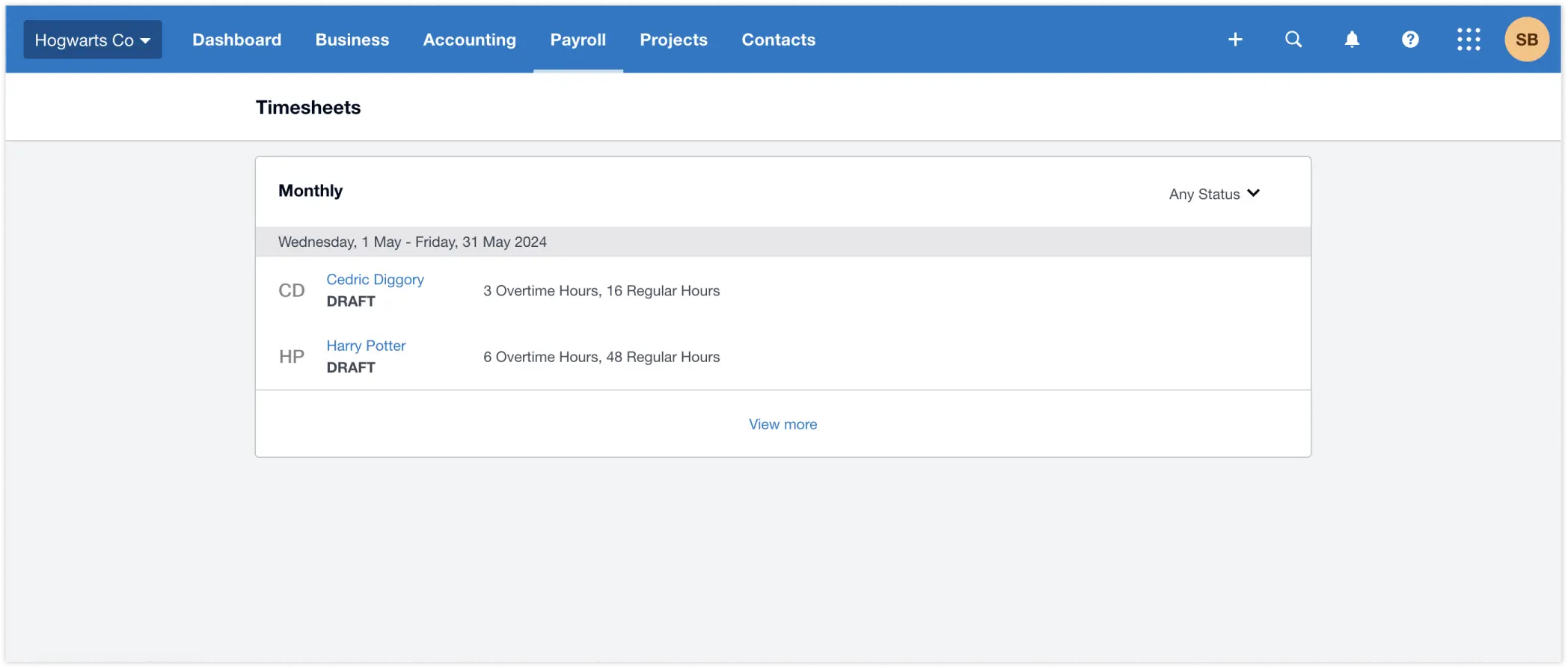Xeroにタイムシートを送信する
JibbleからXeroへ従業員のタイムシートデータを送信し、正確な給与計算記録を行います。
JibbleのXeroタイムシート連携を使えば、JibbleからXeroへタイムシートデータをスムーズに送信でき、データ管理を効率化し、給与計算管理をシンプルに行えます。
始める前に、XeroとJibbleのアカウントを連携し、両プラットフォームでメンバーが正しく同期されていることを確認してください。詳しくは、XeroとJibble間でメンバーを同期する方法の記事をご参照ください。
まだXeroアカウントをお持ちではありませんか?今すぐ登録して、6か月間90%OFFでご利用いただけます!
重要❗:JibbleからXeroへタイムシートをエクスポートできるのは、英国・ニュージーランド・オーストラリアのXero Payrollのみ対象です。
本記事では、以下について説明します:
Xero Payrollの有効化
Xero Payrollは、英国、ニュージーランド、オーストラリアのXeroアカウントでのみ利用可能です。
- [連携]に移動します。
- [Xero]をクリックします。

- [設定]タブをクリックします。
注:接続しているXeroアカウントが英国、ニュージーランド、またはオーストラリアにある場合のみ、このタブが表示されます。
- トグルをオンにして、給与計算機能を有効化します。
- Jibbleの時間タイプをXeroの賃金レートに割り当てます。
- 既定では、Jibbleの所定時間はXeroの所定時間に、Jibbleのすべての残業時間はXeroの残業時間に割り当てられます。
- 別のリンクを追加する場合は、[新しい割り当てを追加]をクリックします。
注:特定の残業タイプをXeroの賃金レートに割り当てる場合、それ以外の残業レートは選択した既定の賃金レートに割り当てられたままになります。
- 上記と同じ手順で、Jibbleのその他の時間タイプもXeroの賃金レートに割り当てます。
- リストを更新するには、[更新]ボタンをクリックします。
- 割り当てを削除する必要がある場合は、対応するゴミ箱アイコンをクリックします。
- すべての時間と賃金レートの割り当て設定が完了したら、[保存]ボタンをクリックして設定を確定します。
JibbleからXeroへタイムシートを送信する
- サイドナビゲーションメニューから、[タイムシート]タブに移動します。
- [Xeroに送信]をクリックします。
- XeroとJibbleの間で同期済みのメンバーリストが表示されます。
注:タイムシートを送信できるのは同期済みのユーザーのみです。詳しくは、XeroとJibble間でメンバーを同期するの記事をご参照ください。
- 送信対象の日付範囲(日・週・月)と該当メンバーを選択します。
- タイムシートのステータスを選択します。
- すべての選択が完了したら、[Xeroに送信]をクリックします。
- Xeroアカウントにログインし、[給与計算]>[タイムシート]に移動すると、Jibbleからエクスポートされたタイムシートを確認できます。
重要な注意事項:
- Xeroに表示される合計請求額は、Xero上で従業員に設定されている請求レートに基づきます。
- 英国およびニュージーランドのXero Payrollでは、過去の日付のタイムシートデータを再送信すると、新しいエントリがXeroに作成されます。既存のデータは上書きされません。
- オーストラリアのXero Payrollでは、過去の日付のタイムシートデータを再送信すると、Xero上の既存の値がその日のデータで上書きされます。
- Xeroで給与計算処理(実行)が完了した後は、その支払期間のタイムシートをJibbleからXeroに送信することはできません。
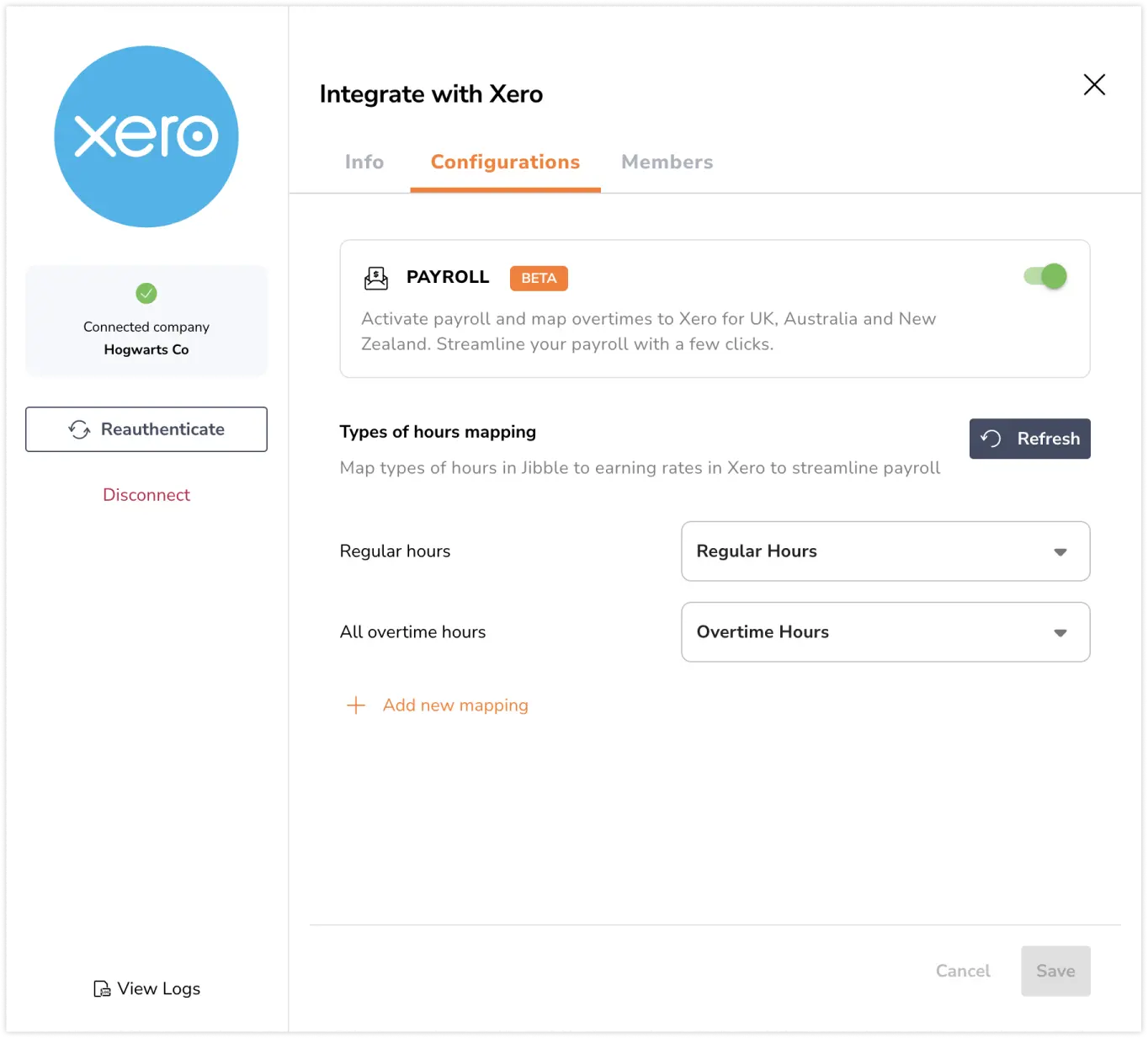 注:接続しているXeroアカウントが英国、ニュージーランド、またはオーストラリアにある場合のみ、このタブが表示されます。
注:接続しているXeroアカウントが英国、ニュージーランド、またはオーストラリアにある場合のみ、このタブが表示されます。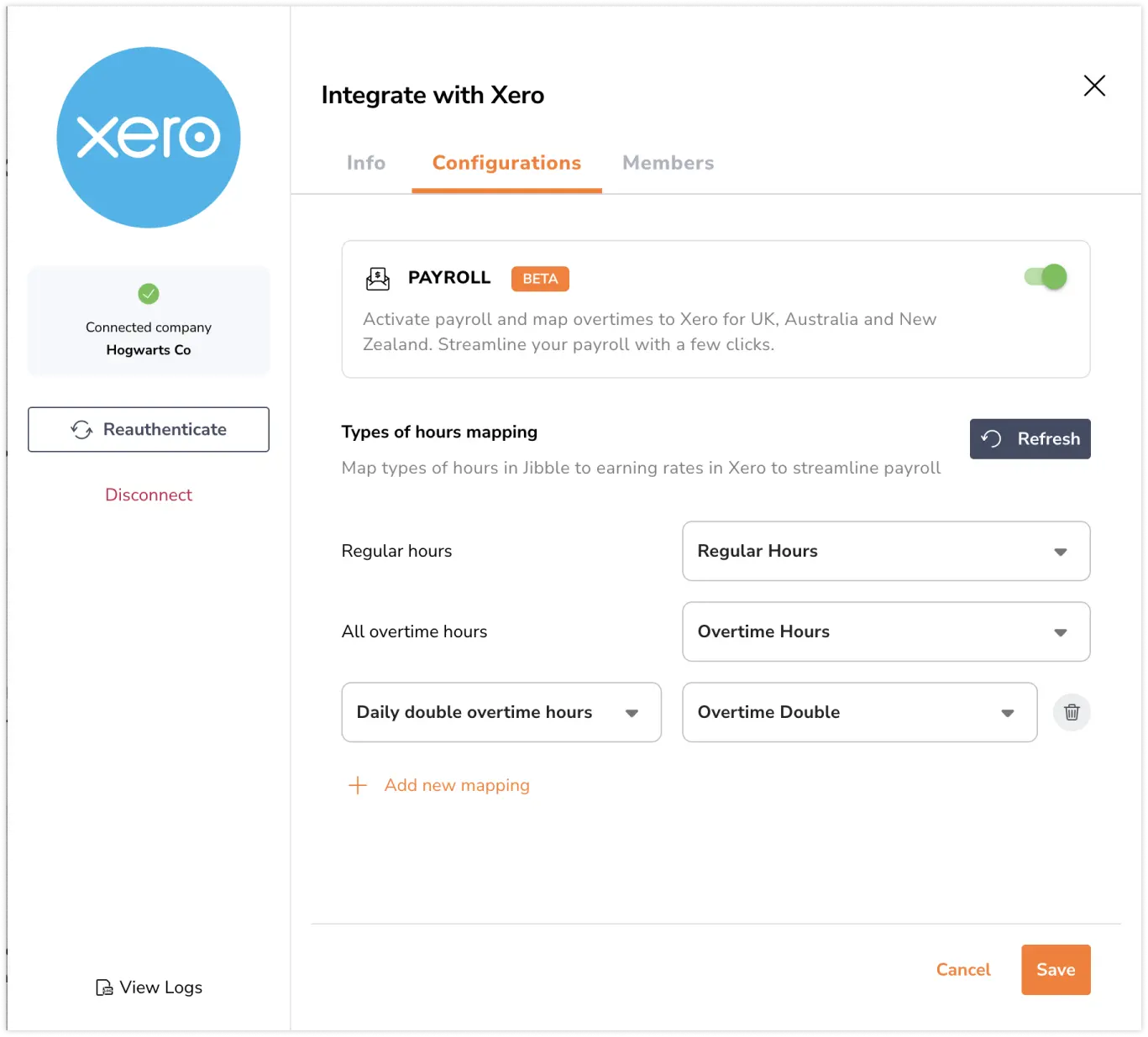 注:特定の残業タイプをXeroの賃金レートに割り当てる場合、それ以外の残業レートは選択した既定の賃金レートに割り当てられたままになります。
注:特定の残業タイプをXeroの賃金レートに割り当てる場合、それ以外の残業レートは選択した既定の賃金レートに割り当てられたままになります。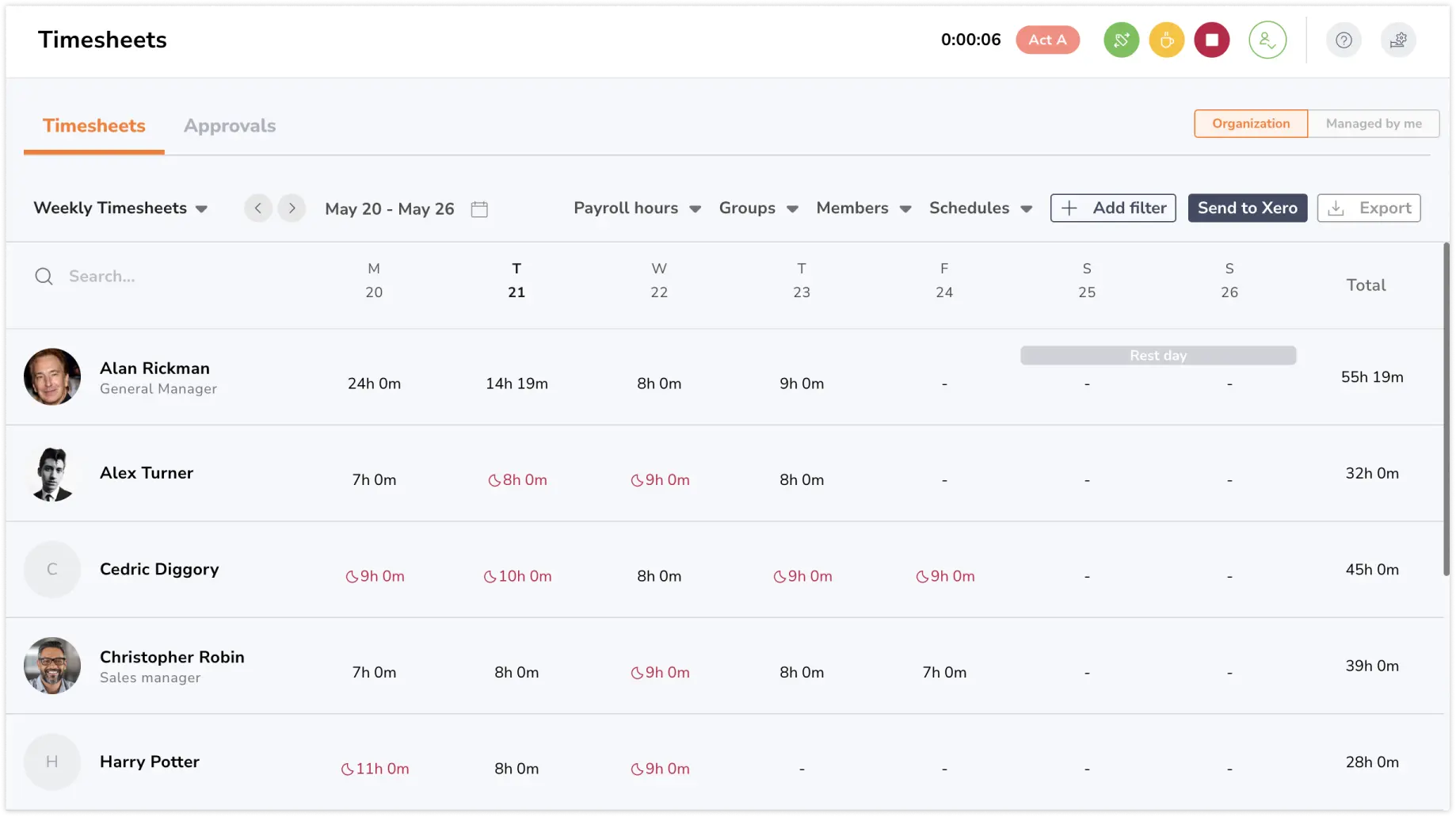
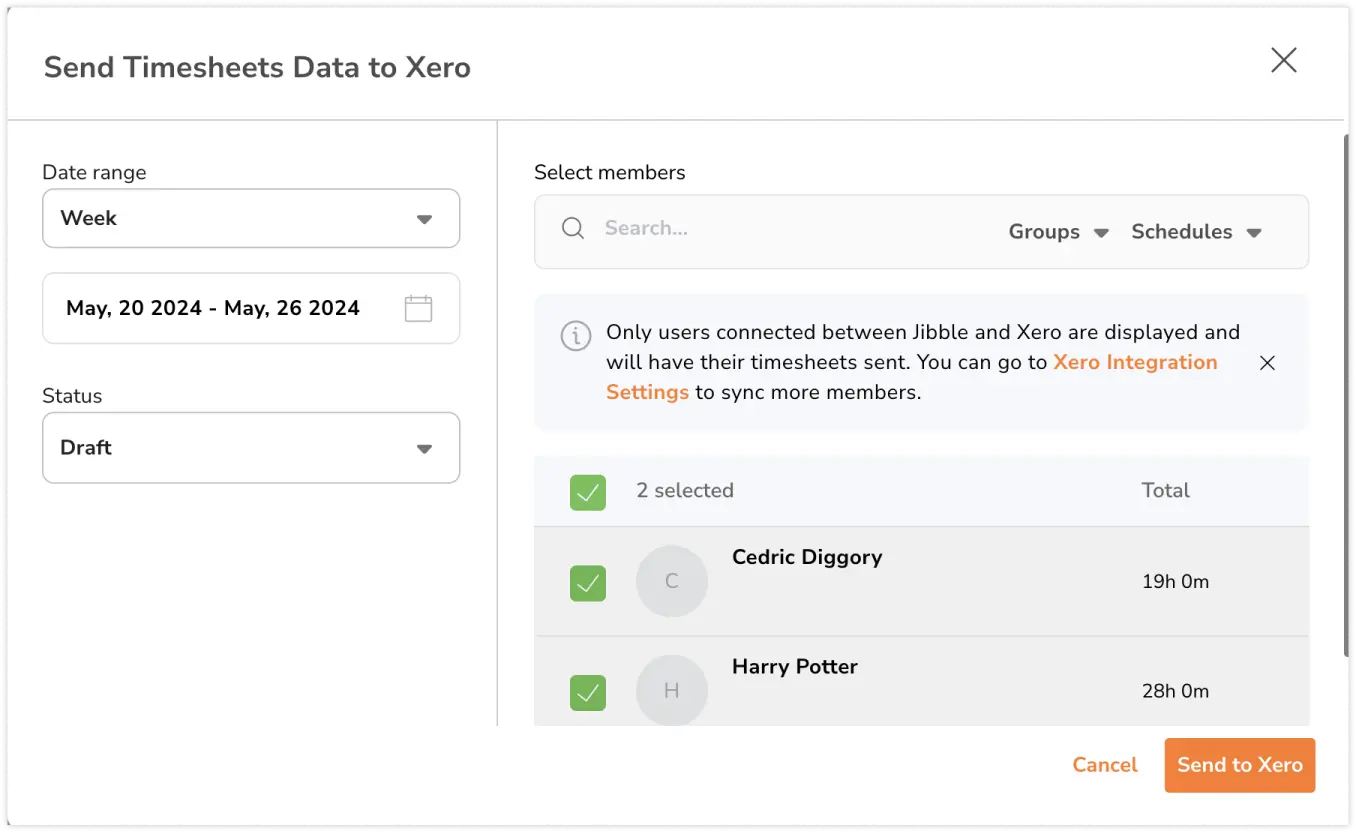 注:タイムシートを送信できるのは同期済みのユーザーのみです。詳しくは、
注:タイムシートを送信できるのは同期済みのユーザーのみです。詳しくは、